
时间:2021-07-12 04:35:47 来源:www.win10xitong.com 作者:win10
不知道你在使用win10系统办公的时候碰到过Win10怎么开机直达桌面并跳过锁屏登录界面情况没有,这个问题今天小编碰到了。对于刚刚才接触win10系统的用户遇到了这个Win10怎么开机直达桌面并跳过锁屏登录界面的情况就不知道怎么处理,如果你咨询很多人都不知道Win10怎么开机直达桌面并跳过锁屏登录界面这个问题怎么解决,大家可以按照这样的解决思路:1、 修改组策略2、 修改注册表就彻底解决了。刚才只是简单的概述了一下,下面才是Win10怎么开机直达桌面并跳过锁屏登录界面详细的完全解决法子。
小编推荐下载:win10 64位
1.修改组策略
按Win R打开运行窗口,输入gpedit.msc,按enter。打开组策略窗口后,展开计算机配置-管理模板-控制面板-个性化。然后点击选择个性化,在右侧设置栏选择不显示锁屏。双击不显示锁定屏幕,并在弹出窗口中选中启用并确认。
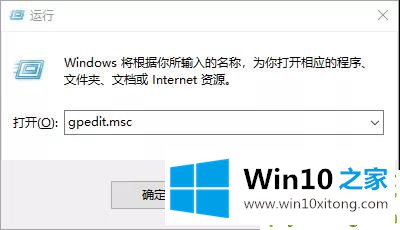
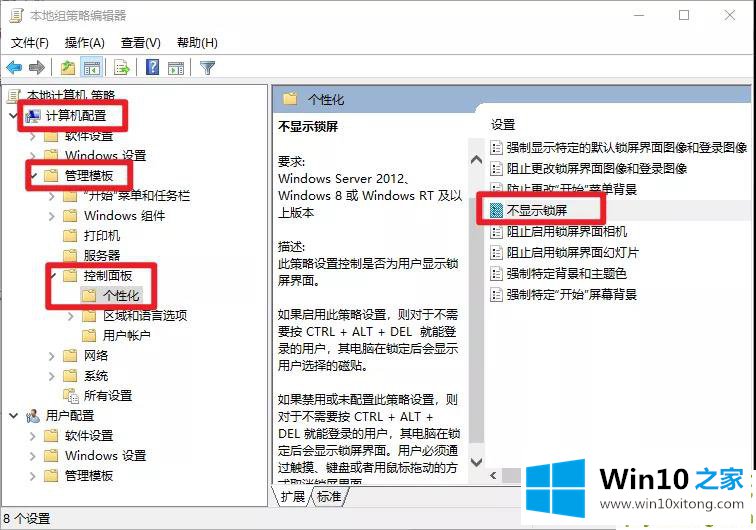
2.修改注册表
按Win R打开运行窗口,输入regedit,按enter。打开注册表后,展开或直接导航到:HKEY _本地_机器\软件\策略\微软\窗口
右键单击窗口,创建一个新项目,并将其命名为个性化。
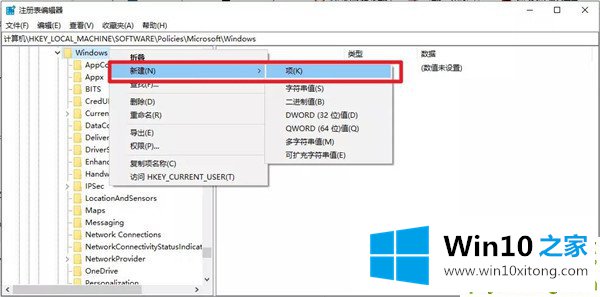
选择个性化,并在右窗口中创建一个新的双字(32位)值。
将新创建的值命名为NoLockScreen,然后双击将数字数据更改为1,确认后重新启动。
3.跳过登录界面
以上方法可以跳过锁屏,不可以跳过登录界面。
如果您想启动快2秒,请尝试禁用安全登录。
按Win R开始运行,进入netplwiz。
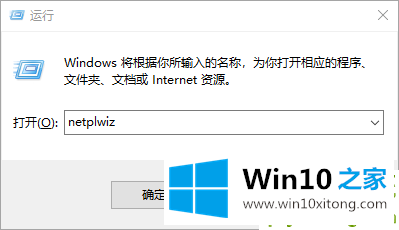
打开时,取消选中该框。要使用这台计算机,用户必须输入用户名和密码。
单击“确定”后,将弹出一个自动登录框来验证您的密码。
输入登录密码并确认。
操作完成后,可以跳过锁屏登录,直接进入系统桌面。
最后给大家总结一下,今天的内容就是Win10怎么开机直达桌面并跳过锁屏登录界面的完全解决法子,我们非常期待这篇文章能够给你带来帮助。